サービス一覧 [ ホームページ作成ツール ]
2025/06/10 更新
グーペ(Goope)の料金や評判は?簡単に予約機能つきのホームページが作れる
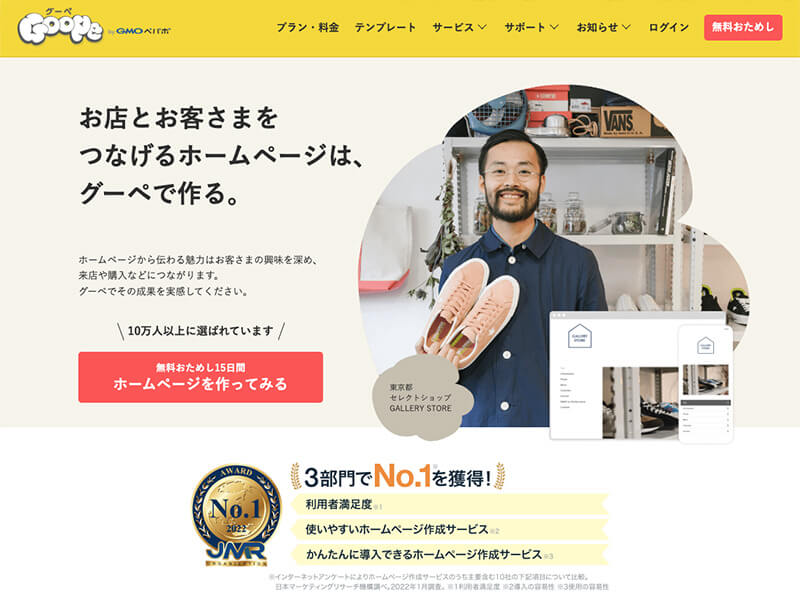
ホームページをお手軽に自分で作ることができれば、費用を抑えられるし、達成感もありますよね。
しかし初心者がいきなりホームページを制作するのは、とても難しい作業です。またお店の集客において、オンライン上で予約受付ができる予約システムもまとめて導入したいですよね。
そんなときに便利なサービスが、ホームページ作成と同時に予約機能がつけられるGoope(グーペ)です。月額1,210円から利用できるので維持費が安く、シンプルな操作で初心者でも簡単に使えます。
今回はグーペのメリットやデメリット、料金プラン、評判について徹底解説しています。

15日間の無料お試し期間があるので、ぜひホームページを作ってみよう
Goopeの基本情報
Contents
- 1. Goope(グーペ)とは
- 2. グーペのメリット
- 3. グーペのデメリット
- 4. グーペにはどんな機能が揃っている?
- 5. グーペの料金プラン
- 6. グーペはどんな人に向いている?
- 7. グーペのデザインはおしゃれ?
- 8. グーペで作ったホームページ例は?
- 9. グーペは独自ドメインを使える?
- 10. グーペのSEO
- 11. グーペでネットショップは作れる?
- 12. グーペの予約機能ってどうなの?
- 13. グーペの使い方
- 14. グーペとWixやジンドゥーとの違いは?
- 15. グーペとWordPressとの違いは?
- 16. グーペのよくある疑問
- 17. グーペは使いにくい?口コミ評判
- 18. グーペの解約・退会方法は?
- 19. Goope(グーペ)まとめ
1. Goope(グーペ)とは
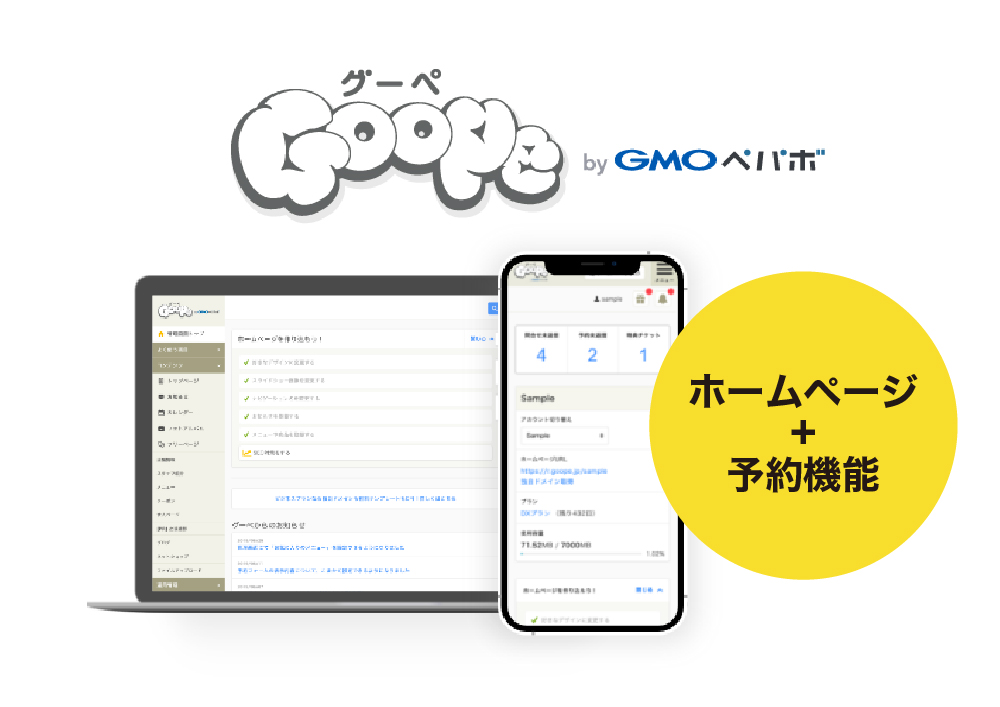
Goope(グーペ)とは、ムームードメインやロリポップ!で有名なGMOペパポ株式会社が運営するホームページ作成サービスです。
グーペを利用すれば、ホームページ初心者であっても簡単にホームページを作ることができます。HTMLやCSSの専門知識がなくても大丈夫です。またホームページを設置するためのサーバーを用意する必要もありません。
飲食店のホームページ、サロンのホームページ、教室やスクールのホームページなど、ジャンルを問わずあらゆる業種のホームページを作ることが可能です。オンラインで予約受付できる機能も設置できます。

日本のサービスなので、安心感があるな
2. グーペのメリット
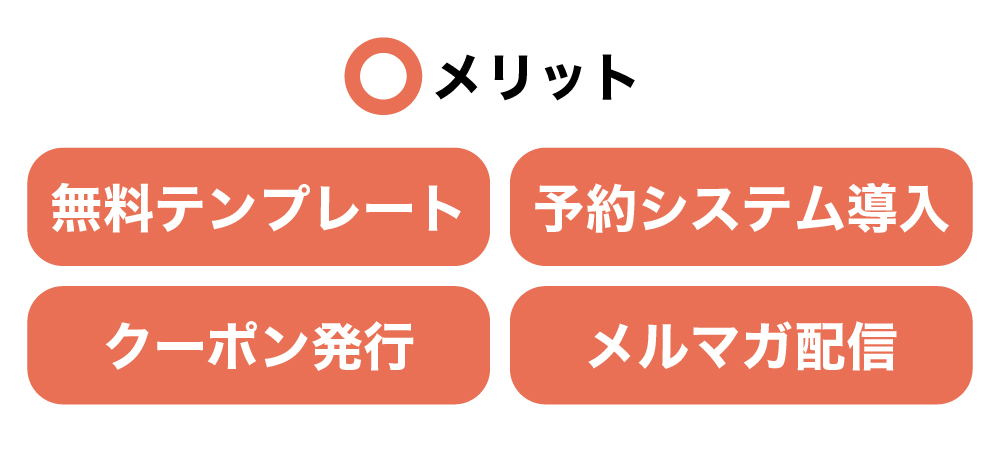
グーペでは、どのようなことができるのでしょうか。グーペのメリットについて紹介していきます。
無料のテンプレートがある
ホームページを一から作成する場合は、HTMLやCSSの作成やプログラミングが必要になります。でもグーペなら、すでにデザインやレイアウトが決まっているテンプレートから、自分の理想のホームページデザインを選ぶことができます。
無料のテンプレートが用意されているので、ホームページ作りにあまりお金をかけたくないという人にもぴったりです。
予約システムを導入できる
グーペには、ホームページ内で完結するイベント予約機能がついています。
あらかじめ日程や内容が決まっているサロンの予約、イベントの予約、セミナーの予約などに幅広く活用できます。
予約の時間枠を複数設定したり、予約受付開始日を指定したり、またスタッフの指名予約も可能です。
メニューページを作れる
お店のメニューやサービスをホームページにアップすることができます。
メニューには写真を掲載することができます。写真を掲載することで、お店の雰囲気を知ってもらえるだけでなく、サービスの詳細も知ってもらえます。
さらにレストランであれば、食事やドリンクなどのジャンル設定、おすすめメニューの設定が可能です。
求人ページを掲載できる
グーペで求人ページを作成すると、自動でGoogleしごと検索にも登録されます。
Googleしごと検索とは、「渋谷 バイト」や「カフェ 募集」のように希望する職種やエリアなどを入力して検索すると、関連する求人情報が検索結果に表示されます。グーペ利用において、これは大きなメリットです。
クーポンを発行できる
グーぺは、必要情報を入力するだけでクーポンを作成できます。さらに合言葉(パスワード)とセットで送ることが可能です。
ほかにもメールマガジン読者のみにお得なクーポンを発行したり、招待者限定のイベント情報を掲載したり、いろいろな使い方ができます。
メールマガジンを配信できる
グーペのメールマガジン配信は、日時を指定してメールマガジンを送信することができます。
1回の設定で配信できる上限は1,000件まで、この設定が月30回まで利用可能です。
電話サポートがある(予約制)
グーペ専門のサポートスタッフに電話で直接相談することができます。
ただし電話サポートは予約制となっており、スタンダードプランのみ利用可能です。ライトプランは、お問い合わせフォームからになります。

美容院、エステ、ネイルサロンは予約機能が必要だから、グーぺはおすすめだぞ
3. グーペのデメリット
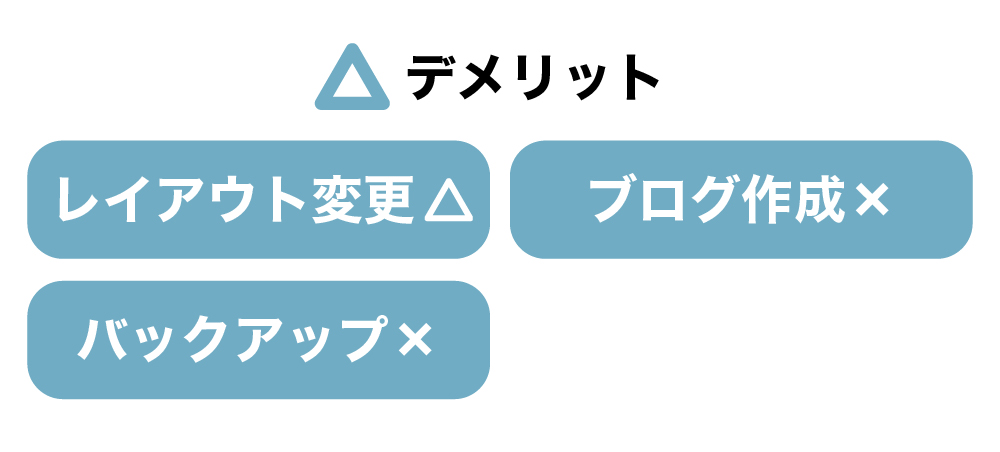
グーペのメリットはとても多いですが、デメリットもあります。
レイアウトは変更には知識が必要
グーペは、使用するデザインのレイアウト(コンテンツの位置)を変更したい場合、HTMLとCSSの知識が必要になります。
Web初心者が「写真とお知らせの位置を変えたい」「メニューの位置を移動したい」場合には、HTMLについて勉強するか、イメージに近いデザインを選び直す必要があります。
HTMLやCSSの知識がなくても、なかには簡単にレイアウトが変えられるデザインテンプレートもあります。しかし有料である場合が多いので、費用はかかります。
ブログ作成に向いていない
グーペには、ホームページで記事を公開できるブログ機能があります。
日記や商品レビュー、豆知識を紹介するコラムなどを掲載して、商品やサービスの魅力を情報発信することができます。公開日時の設定も可能です。
またはお知らせページを更新して、ブログのように使う方法もあります。
とはいえ、グーペはお店のホームページを作成するのには向いていますが、ブログだけのサイトには向いていません。
バックアップ機能がない
グーペは、ホームページデータのバックアップをとっておくことができません。
サーバーに接続するFTPも使えないので、グーペのサービスが万が一終了すれば、ホームページのデータはなくなってしまいます。
そのため別途メモ帳などを活用して、コピー機能でバックアップをとることをおすすめします。

高度なカスタマイズはできないが、簡単に使えるというところがWeb知識のない人におすすめのサービスだ!
4. グーペにはどんな機能が揃っている?
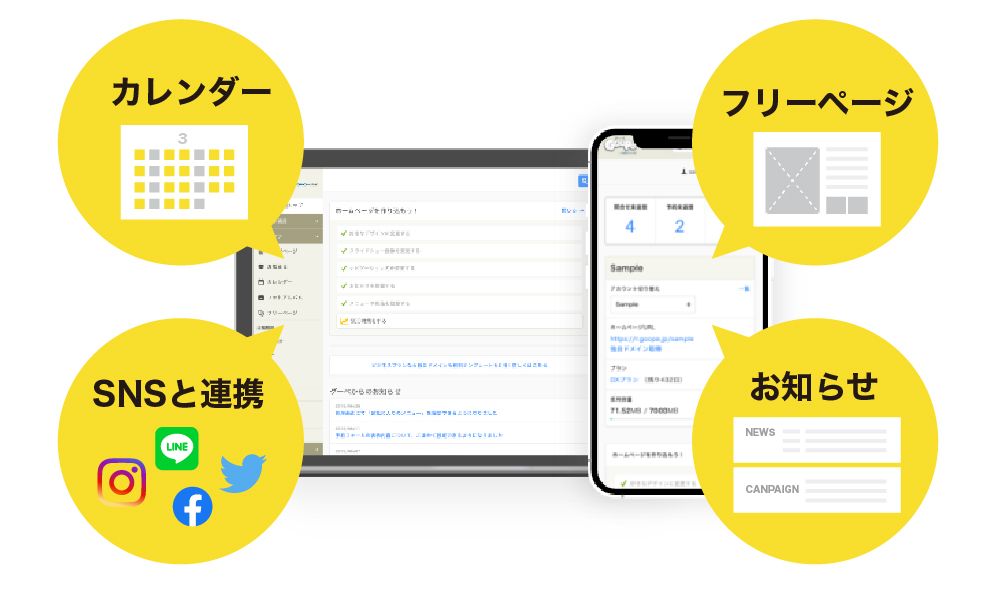
グーペには、ホームページ運営に便利な機能が揃っています。
グーペの機能一覧
- テンプレート
- あらかじめ決められたデザインを選ぶだけで、簡単にホームページが作成できます。無料と有料のデザインがあります。
- スライドショー
- アップロードした写真をスライドショーで表示して、ホームページを強く印象づけることができます。
- フォトアルバム
- 店内風景、イベントの写真など容量を気にすることなく、たくさん掲載することができます。
- メニューページ
- メニューやサービスなどを価格や画像とともに掲載できます。
ジャンルやおすすめの設定もできます。 - フリーページ
- 自由なレイアウトでページを作成できます。
フリーページは上限なく、好きなだけ追加することが可能です。またクーポンと同じく合言葉を設定することで、限定公開ページとしても利用できます。 - PDFアップロード
- 画像やPDFファイルのアップロードができるので、ホームページ内にダウンロードリンクを貼ることが可能です。
- Googleマップ
- ホームページ内にアクセスマップをつけられます。
ワンクリックでGoogleマップが表示されるため、ホームページに訪れるお客さんの使いやすさが向上します。 - ナビゲーション
- ナビゲーションとは、ホームページのメニュー部分です。
ホームページ上で表示されるコンテンツ名の並び替えや変更、表示/非表示の切り替えができます。またフリーページや外部リンクをナビゲーション項目に追加することも可能です。 - カレンダー
- グーペには、カレンダー機能がついています。
カレンダーを設置することで、お店の営業日や休業日を記載することができ、お客さんもそれをチェックしてお店に行くことができます。フリーページを作成して、Googleカレンダーをホームページに埋め込むこともできます。 - お問い合わせ
- お店のホームページにお問い合わせ機能をつけることができます。
ホームページからお問い合わせする人が多いので、お問い合わせフォームをつけておいたほうが集客にもつながります。またメールセキュリティを強化するためのreCAPTCHA機能をつけることにより、お問い合わせフォームのスパム対策にとても有効です。 - お知らせ
- お知らせをホームページ内に反映させることができます。
新着情報やセール情報などをホームページにすぐにアップすることも可能です。 - SNSとの連携
- お店のSNSと連携させることができます。
ホームページ上にLINEやTwitter、Facebook、Instagramへのボタンを設置することが可能です。アイコンも同時表示されます。 - minneとの連携
- グーペにminneギャラリーページが作れます。
ハンドメイドマーケットのminne(ミンネ)で販売している作品をボタンひとつでホームページに表示できます。minneを更新したら、グーペのminneギャラリーも自動更新されるので楽です。 - スマホ最適化
- レスポンシブデザイン対応なので、スマホやタブレットでも閲覧できます。
パソコンよりもスマホで閲覧する人が多いので、レスポンシブデザイン対応は必須です。 - グーペアプリ
- グーペには、iOSアプリが用意されています。
グーペアプリでは、スマホでお知らせを投稿したり、お問い合わせの確認や返信ができます。これにより出先でも、ホームページの運営や更新がより手軽になります。新しいiOSアプリのGoope Managerがリリースされ、より使いやすくなっています。 - セキュリティ
- セキュリティ面においては、常時SSLが無料で利用できます。
SSLを導入したホームページでは、お問い合わせフォームなどに入力された個人情報が自動的に暗号化されるため、第三者に内容を読み取られる心配がありません。より手厚い有料SSLもあります。

ホームページ作成に必要な機能が最初から揃っているぞ
5. グーペの料金プラン
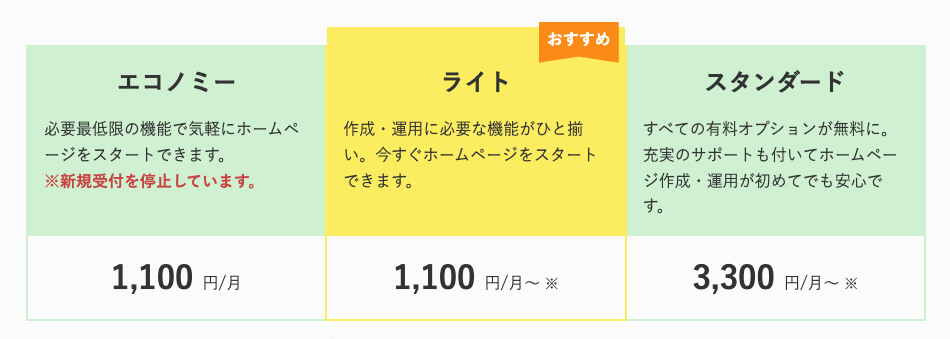
*2022年3月31日でエコノミープランの新規契約は停止中
グーペの料金プランは、「ライトプラン」と「スタンダードプラン」の2つです。
12か月契約を選択した場合のひと月あたりの料金になります。
1か月、3か月、6か月、12か月から契約期間を選べますが、年間7,260円お得になる12か月契約が断然おすすめです。
グーペの料金プラン
| ライトプラン | スタンダードプラン | |
|---|---|---|
| 初期費用 | 3,300円 | 3,300円 |
| 月額料金 | 1,815円 12か月契約にすると 1,210円 |
4,235円 12か月契約にすると 3,630円 |
| ディスク容量 | 10GB | 100GB |
| 独自ドメイン | 有料 | 無料 |
| メールアドレス | 10個 | 100個 |
| SSL | 無料/有料 選択可 |
無料 有料SSLが無料 |
| テンプレート | 一部有料 | 無料 有料テンプレートが無料 |
| フリーページ | ○ | ○ |
| ショッピングカート | ○ | ○ |
| 予約フォーム | ○ | ○ |
| クーポン発行 | ○ | ○ |
| メルマガ配信 | ○ | ○ |
| SNS連携 | ○ | ○ |
| SEO設定 | ○ | ○ |
| アクセス解析 | ○ | ○ |
| 電話サポート | × | ○(予約制) |
初期費用3,300円がかかります。
料金プランを決めるときは、どの機能が使えるのかを確認しておきましょう。
もし写真を多く掲載するのであれば、ディスク容量が大きいスタンダードプランが最適です。スタンダードプランは、予約制となりますが、電話サポートも受けられます。
しかし一般的な使い方であれば、ディスク容量はライトプランの10GBで十分です。まず最初は、ひと通りの機能を利用することができるライトプランが最適です。
料金の支払い方法
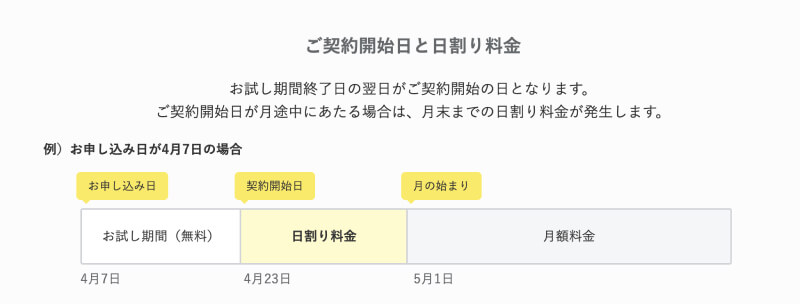
無料お試し期間が終了した翌日が契約開始日です。契約開始日が月途中にあたる場合は、月末までの日割り料金が発生します。
グーペの料金の支払い方法は、クレジットカード決済(VISA/MasterCard/JCB/AMERICAN EXPRESS)とグーペの決済サービスおさいぽ!を利用できます。
おさいぽ!を利用するには、まずおさいぽ!に登録して、料金の支払いに必要なおさいぽ!ポイントを購入します(1円=1ポイント)。ポイントの購入方法が豊富にあるので、おさいぽ!を使って、銀行振込やコンビニ決済での支払いも可能です。

グーペはどちらのプランでも、長期の契約をしたほうがお得だぞ
6. グーペはどんな人に向いている?

グーペは、ホームページ初心者におすすめです。
- HTMLやCSSの書き方を知らない初心者
- 費用を抑えてホームページを作成したい
- お店や会社のホームページを作成したい
HTMLやCSS、サーバーなどの専門知識は一切必要なく、簡単にホームページを作成することができるので、パソコン操作が苦手という人に適しています。
さらにテンプレートは無料のものもあり、月額1,210円からと格安で運営することができるので、費用を抑えたい人にもおすすめのサービスです。
7. グーペのデザインはおしゃれ?
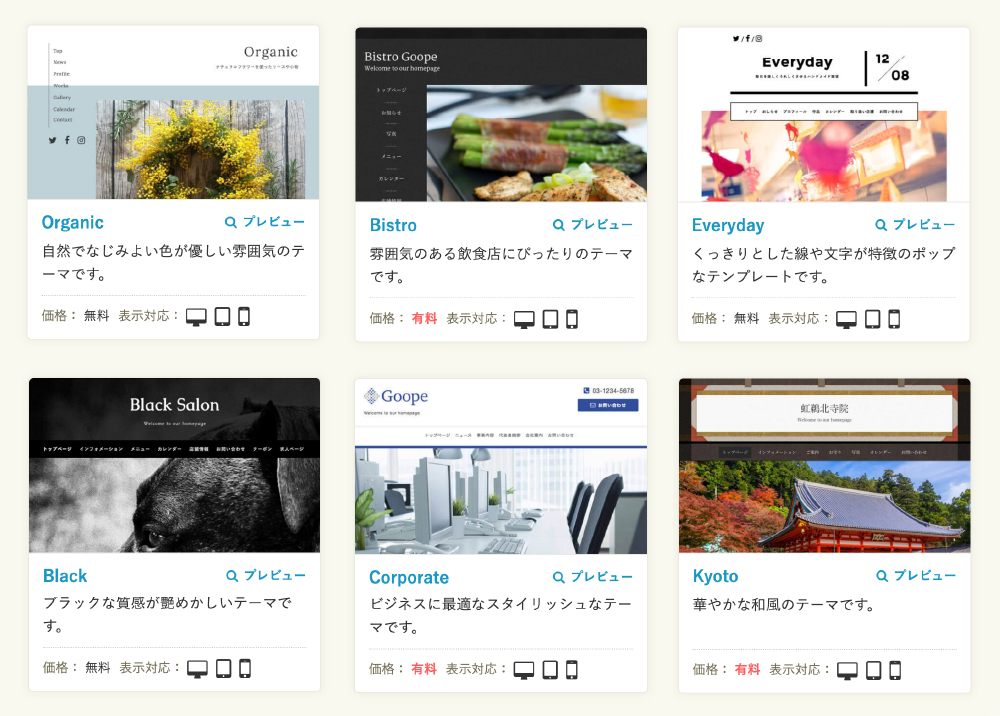
グーペのテンプレートは、無料のデザインと有料のデザインがあります。有料のテンプレートは、一律11,000円です。
テンプレートを選択するだけで、こちらで手を加えることなく、そのままホームページとして使用できます。
無料のテンプレートであっても、多彩なジャンルのテンプレートが用意されており、デザインもシンプルでおしゃれです。
途中でテンプレートを変更することも可能です。
8. グーペで作ったホームページ例は?
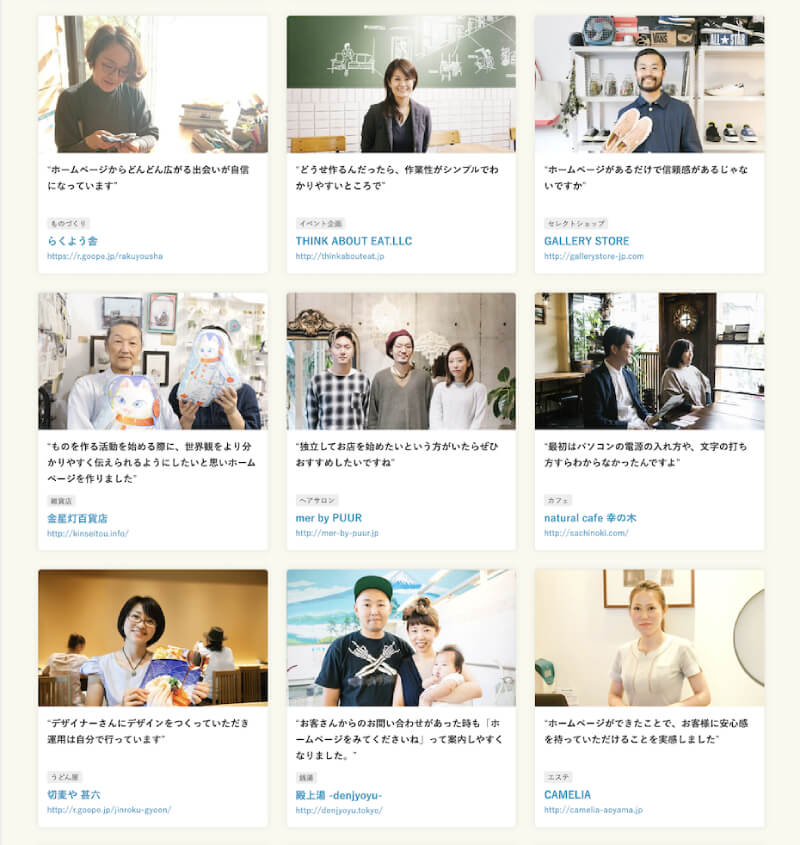
ホームページの顔であるトップページで、お客さんをグッと惹きつけることができるか、それが大事です。
テンプレートでもロゴやメニューをカスタマイズすることで、ほかのお店と差別化ができて素敵なデザインに変わると思います。
グーペでは、利用者の声とともに制作事例も紹介しています。自分で作成してみる前に、ぜひ参考にしてみてください。
どうしてもこだわりたいなら、フリーページのデザインをカスタマイズしてくれる制作代行サービスがあります。
9. グーペは独自ドメインを使える?
グーペは、独自ドメインを取得することができます。
ホームページのURL「○○.com」や「○○.jp」の○○部分を、お店の名前や自分で考えたオリジナルのものにすることが可能です。
グーペのドメイン料金
| ドメイン名 | 月額料金 |
|---|---|
| .com / .net / .org / .info / .biz / .tokyo / .nagoya / .yokohama / .okinawa | 363円 |
| .jp / .club / .company / .gallery / .graphics / .education / .agency | 605円 |
| .shop / .works / .coffee / .kitchen / .estate / .events / .community / .industries / .productions / .repair / .training | 968円 |
| .expert / .recipes | 1,210円 |
ドメイン料金は、上記の独自ドメインオプションを利用するのがおすすめです。独自ドメインの設定、複雑な管理や更新などの作業は、すべてグーペが行なってくれます。
また独自ドメインのメールアドレス取得にも費用がかかりません。ホームページで使うためのメールアドレスを作成することができるので、個人のメールアドレスと使い分けすることができます。
すでに取得済みの独自ドメインを移管することも可能です。しかしムームードメインの場合と、バリュードメイン
![]() やお名前.com
やお名前.com
![]() などのムームードメイン以外では、DNS設定の変更方法が違うので注意しましょう。
などのムームードメイン以外では、DNS設定の変更方法が違うので注意しましょう。
10. グーペのSEO
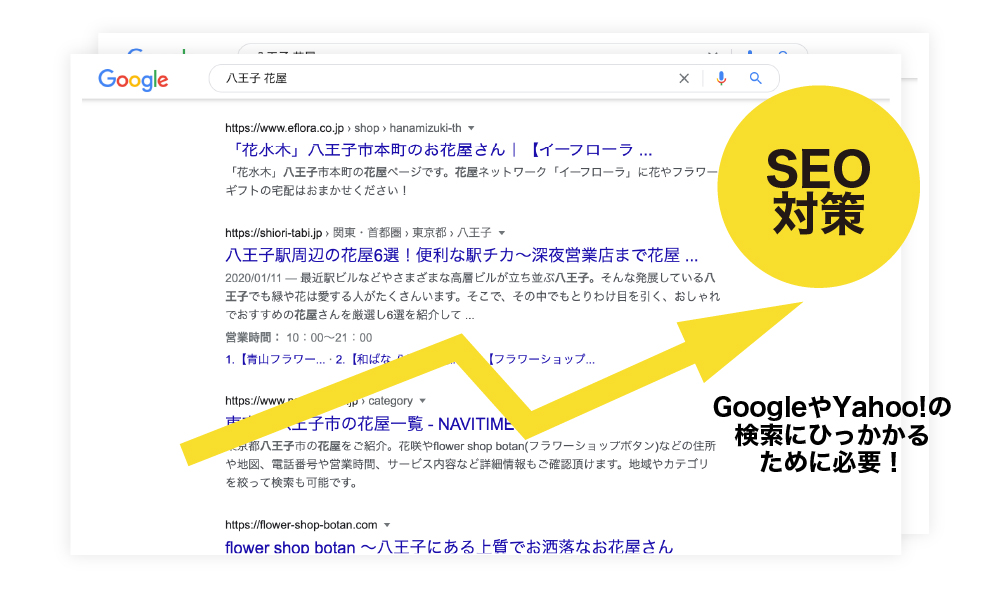
SEOとは、検索エンジン最適化(Search Engine Optimization)の略称で、ホームページのアクセス数を伸ばすための対策のことです。
独自ドメインを運用することもSEO対策になりますが、グーペでは簡単なステップで完了するかんたんSEO設定が用意されています。
メタタイトルの設定、メタディスクリプションの設定、Googleサーチコンソールの連携など、なにをすべきかがわかりやすくなっています。
アクセス解析ツールも使えるため、どのような人がどんなキーワードでアクセスしてきているのか、お客さんの行動を正しく把握することができます。
11. グーペでネットショップは作れる?
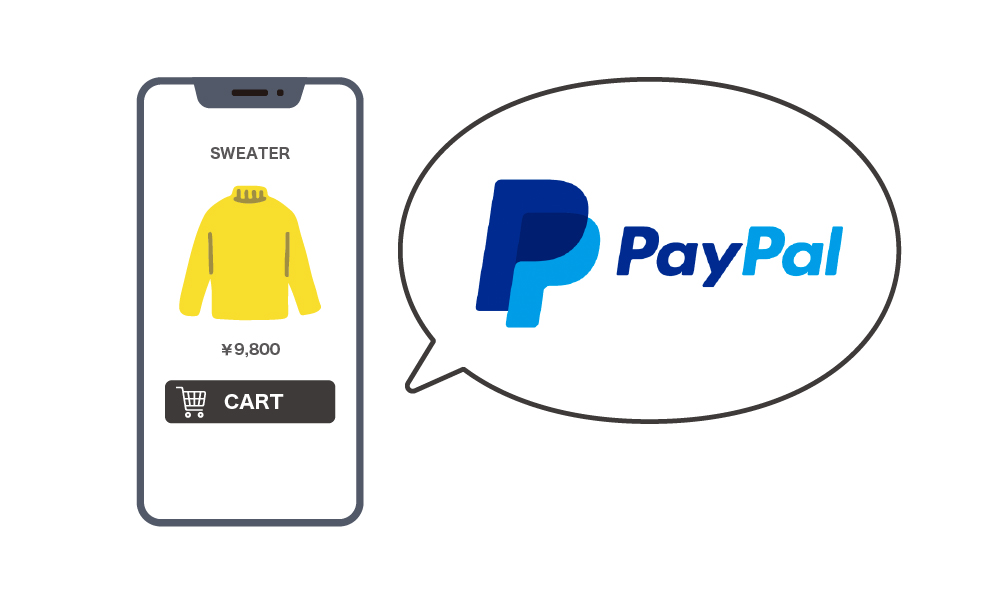
グーペには、ネットショップ機能がありません。しかしPayPal(ペイパル)を使って、簡単にショッピングカート機能を持たせることができます。
PayPalかんたん決済は、どちらのプランも利用可能です。ビジネスアカウントに無料登録すると、グーペのメニュー機能に決済ボタンが追加されます。メニュー機能から決済ボタンの設置が可能になり、手軽にECサイトを作成できます。
またネットショップ機能が充実した姉妹サービスの「カラーミーショップ」や「カラーミーリピート」を使って、グーペのホームページと連携させる方法もあります。グーペ会員向けのお得な限定プランが用意されています。
カラーミーショップの詳細はこちら↓
12. グーペの予約機能ってどうなの?
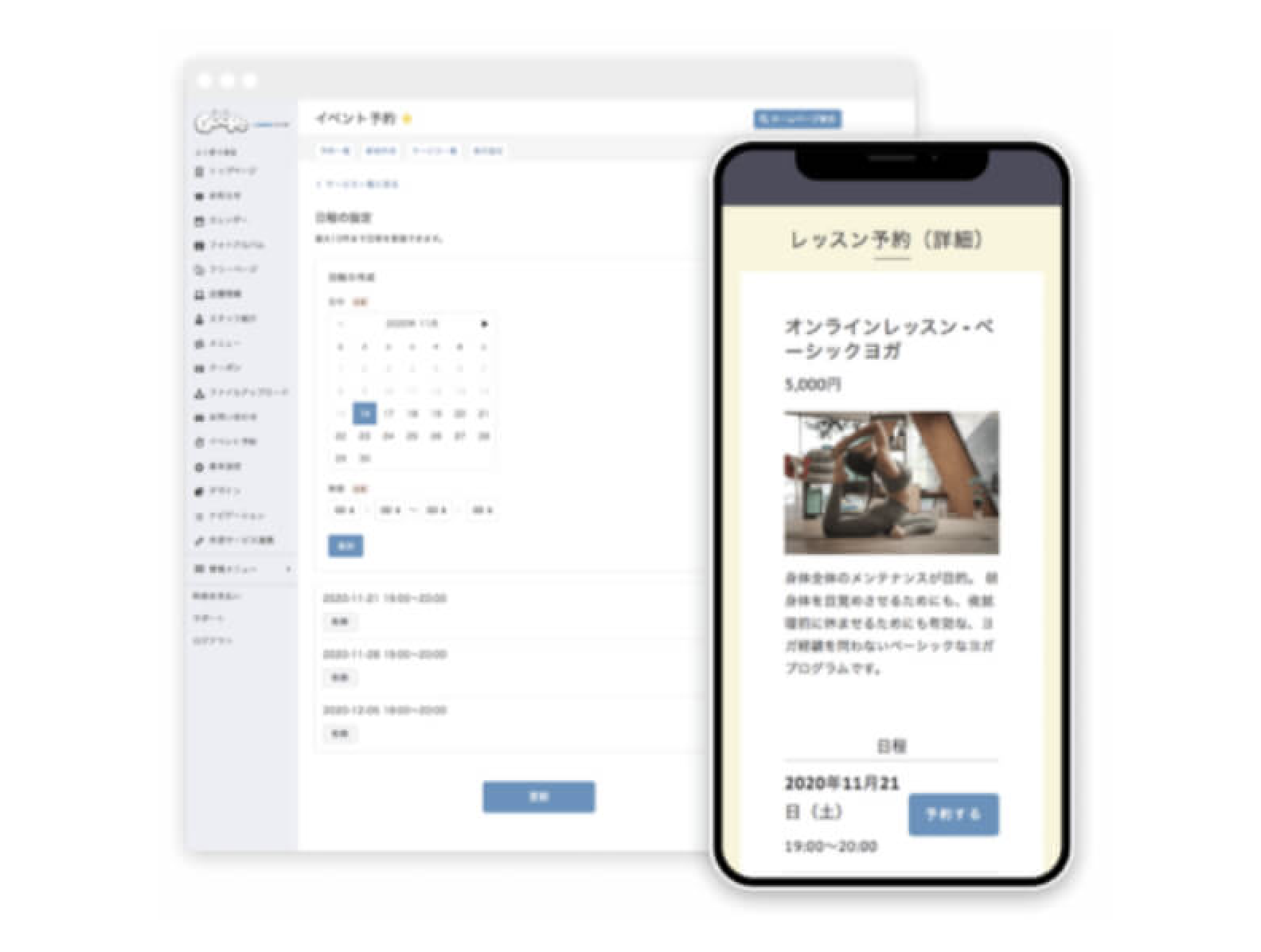
グーペには、2つの予約機能があります。どちらも追加費用はかかりません。
旧予約は、電話予約のかわりにメール通知で予約を受けつける機能です。ただし予約確定の連絡をする必要があり、お客さんを待たせてしまうというデメリットがあります。
イベント予約は、ホームページ内で予約受付が完結するため、お客さんとやり取りをする必要がありません。イベント予約からGoogleカレンダーに登録することができるので、他スタッフとスケジュールの共有も可能です。
またPayPalかんたん決済と組み合わせることで、事前決済が使えるようになります。オンライン授業やオンラインレッスンに便利です。
しかしあくまで機能のひとつという位置づけなので、テンプレートのカスタマイズや返信メールの内容を変更することはできません。
ただ簡易的な予約機能つきのホームページを作成したい人には、グーペは最適です。
もし予約機能の充実を図りたいなら、他サービスの予約システムを利用するのもひとつの方法です。
たとえばグーペのホームページに、高機能な予約システムを導入するという方法があります。大手企業でも広く使われている「STORES 予約」は、予約管理におけるすべての業務を自動化できます。
STORES 予約の詳細はこちら↓
13. グーペの使い方
グーペは、使い方も簡単です。まずは、グーペでアカウントを作成しましょう。
グーペでのホームページの作り方
-
1. 初回15日間無料に申し込む
まずグーペの公式サイト内にある「無料おためし」をクリックします。
お申し込みフォームに移行するので、そこで必要事項を入力していきます。本人確認のために認証コードが発行されるので、それを入力します。
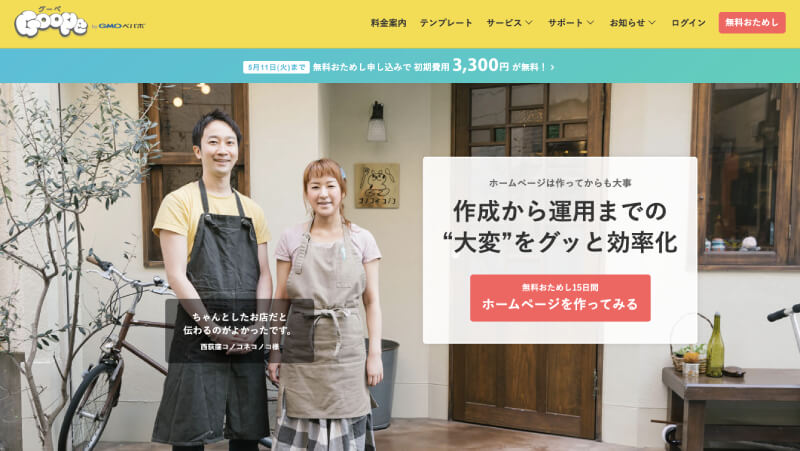
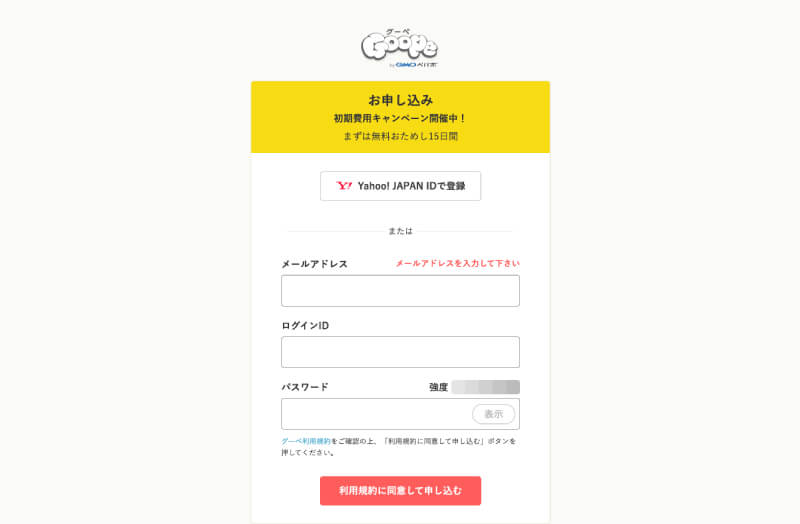
2. グーペの初期設定を行なう
名前、住所、電話番号など自分のプロフィールを入力していきます。
入力が完了すると、ホームページのURLやジャンルの選択、ホームページのタイトルを入力します。
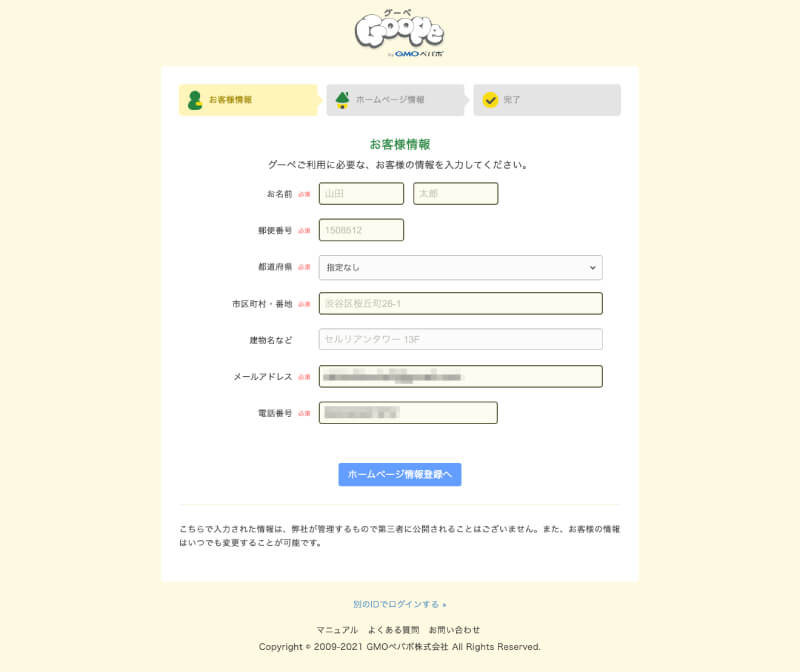
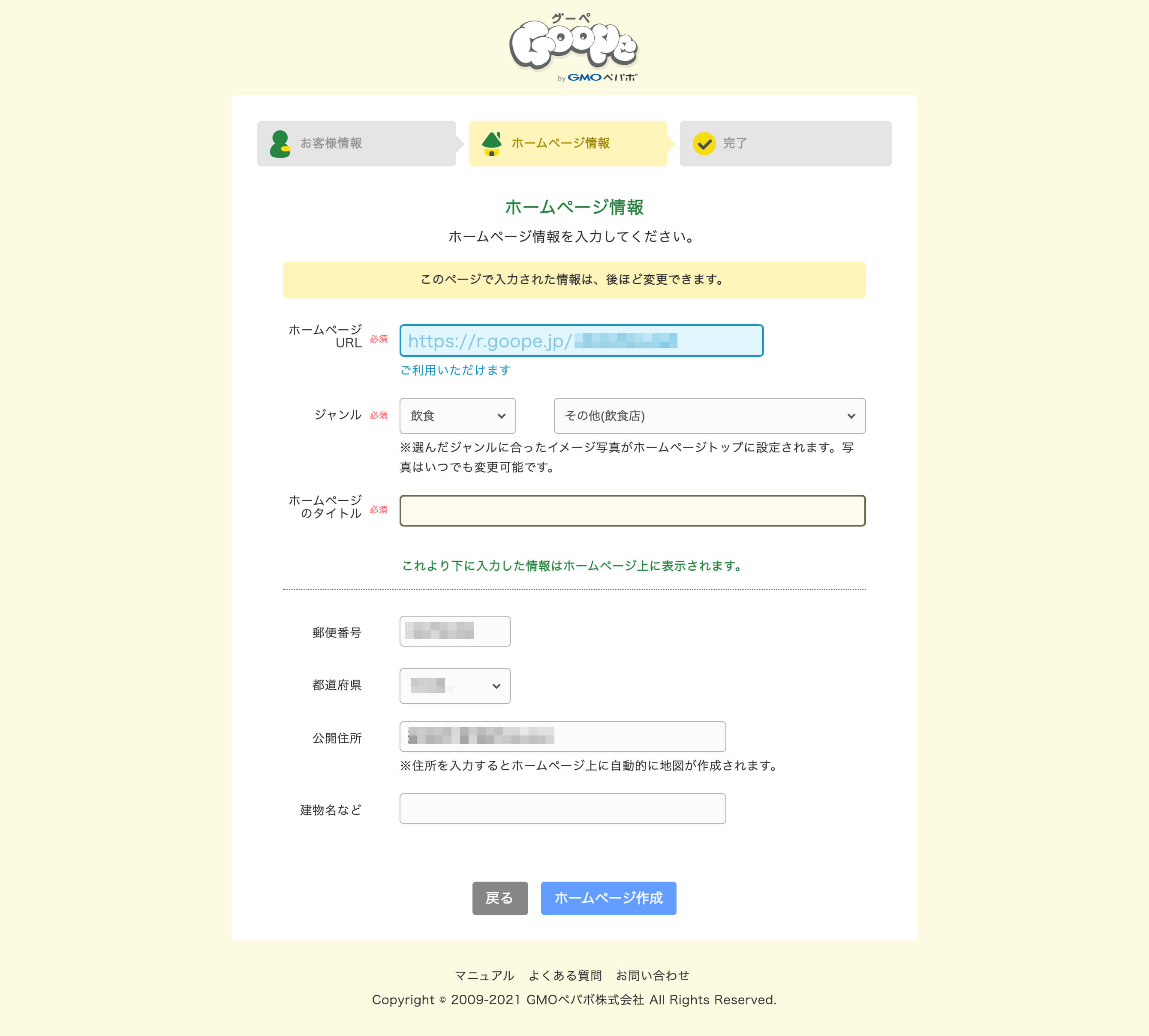
3. メールアドレスの本人確認
入力したメールアドレスに本人確認メールが送信されます。
メールに記載された「ご本人確認用URL」をクリックして、本人確認を完了させてください。
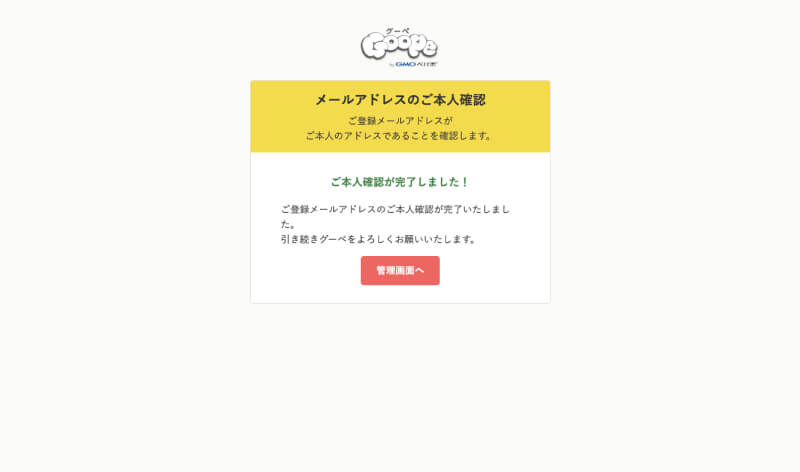
4. デザインをダウンロード
好きなテンプレートをダウンロードして、ホームページのデザインを変えていきます。
今回は、飲食の無料テンプレートから「Oneplate」を選択します。
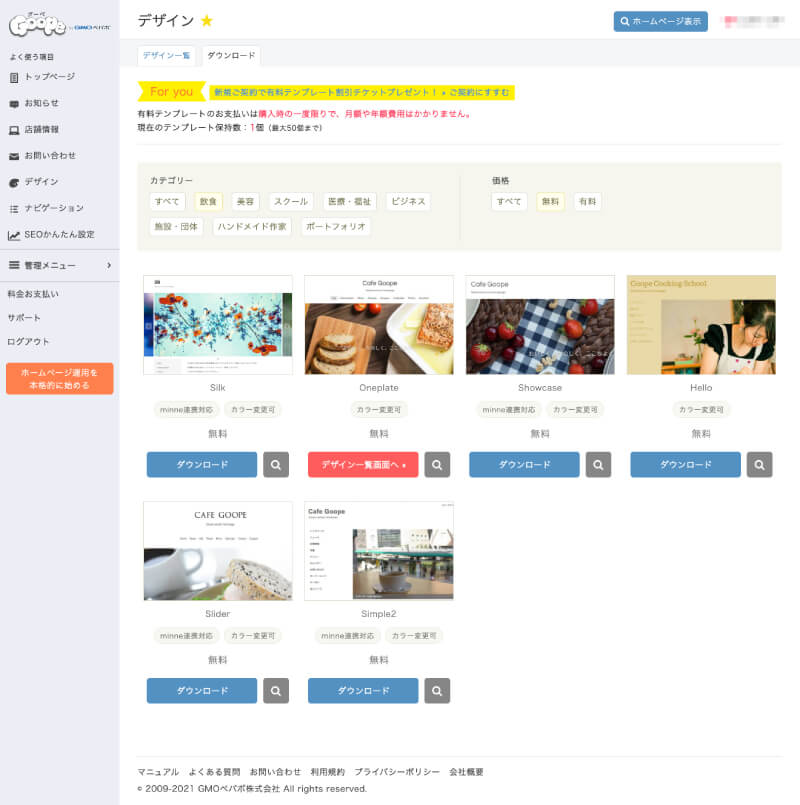
5. デザインの編集を行なう
デザイン一覧画面から、テンプレートを編集していきます。
フォトやテーマカラーの変更、パーツの追加ができます。デザインの最大保持数は50個です。
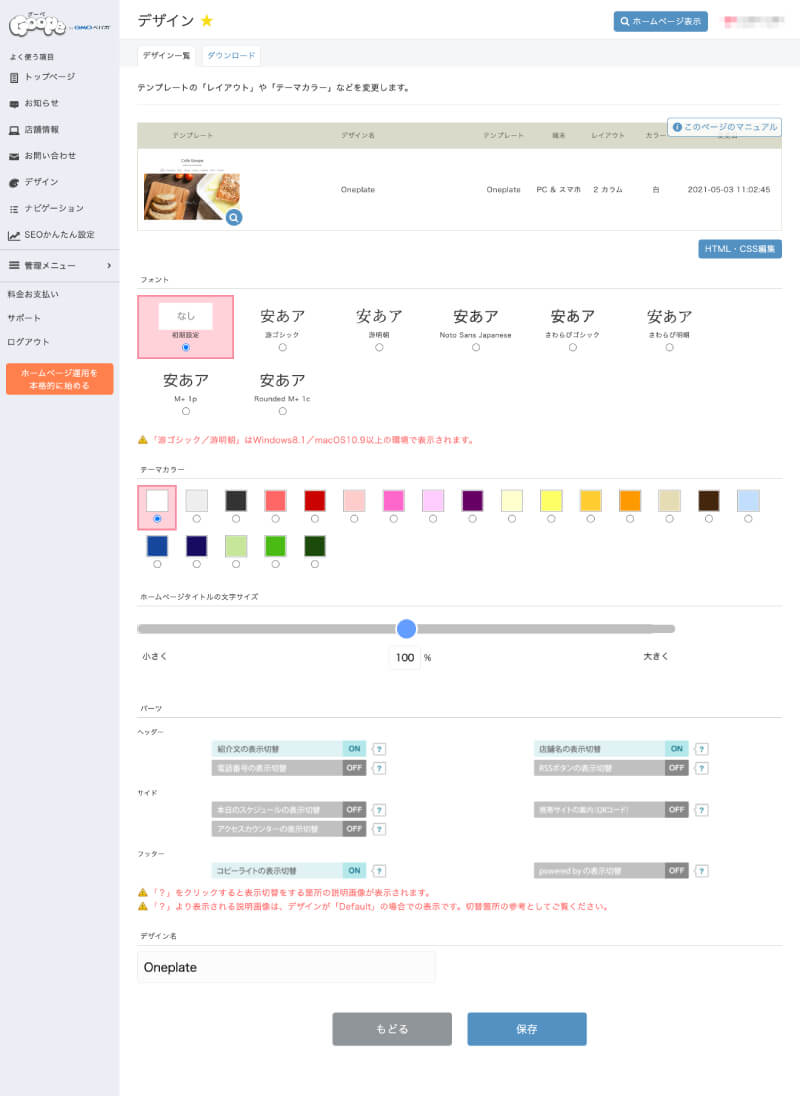
6. 機能の追加と設定を行なう
テンプレートが決まったら、あとは機能の追加や設定を行なっていきます。
カレンダーやスタッフ紹介、予約機能は管理メニューから設定していきます。
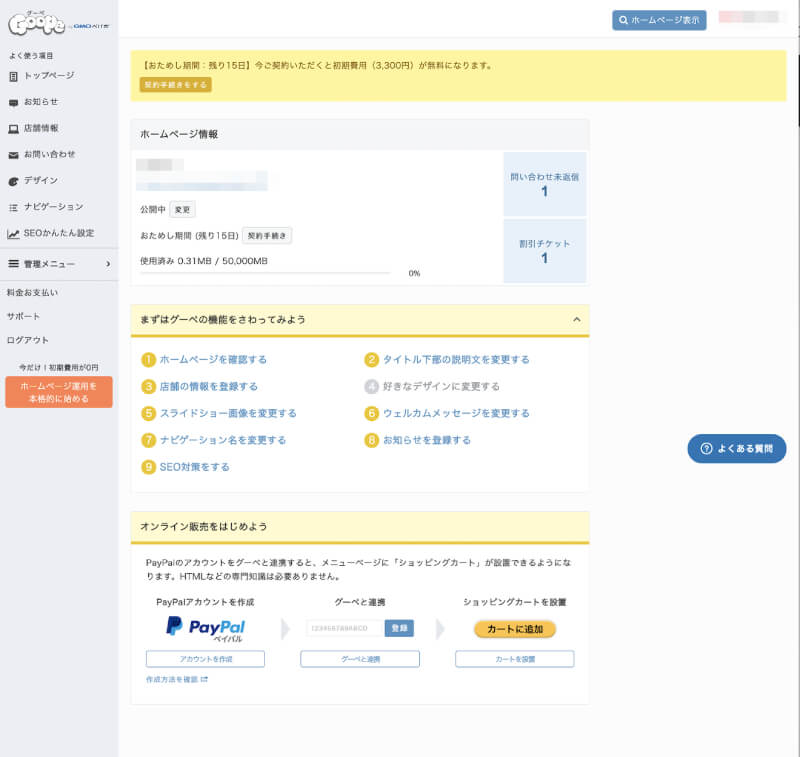
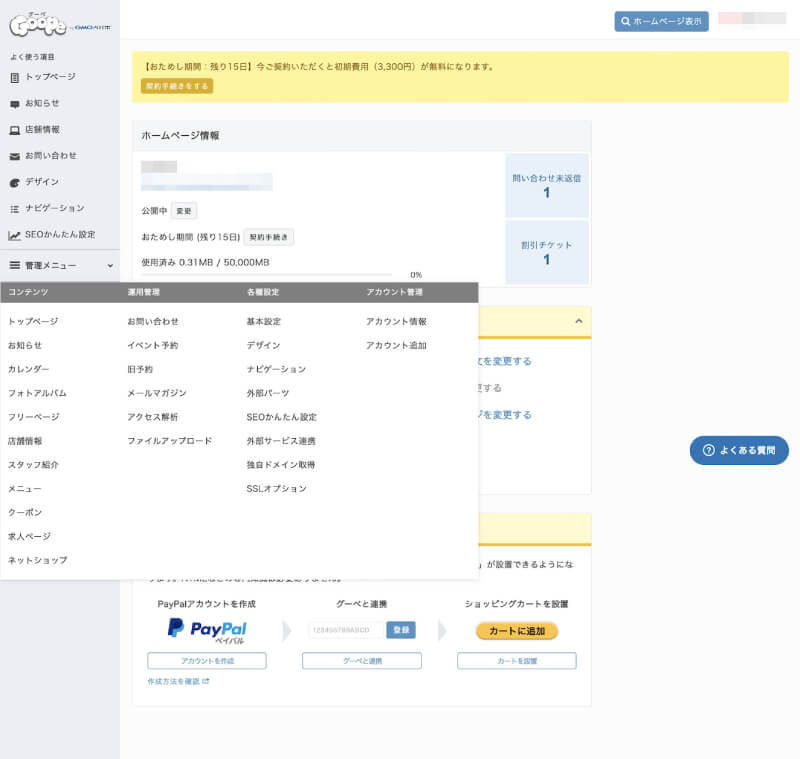
7. SEOかんたん設定を行なう
SEO対策は、ホームページを多くの人に見てもらうために必要です。
title属性やdescription属性を設定することで、検索されたときにどんなホームページなのかをお客さまにアピールできます。
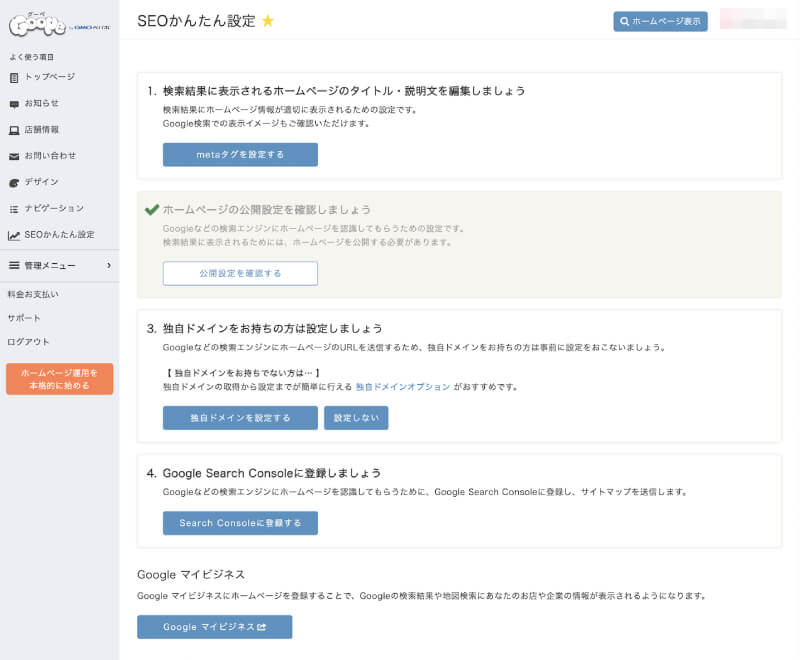
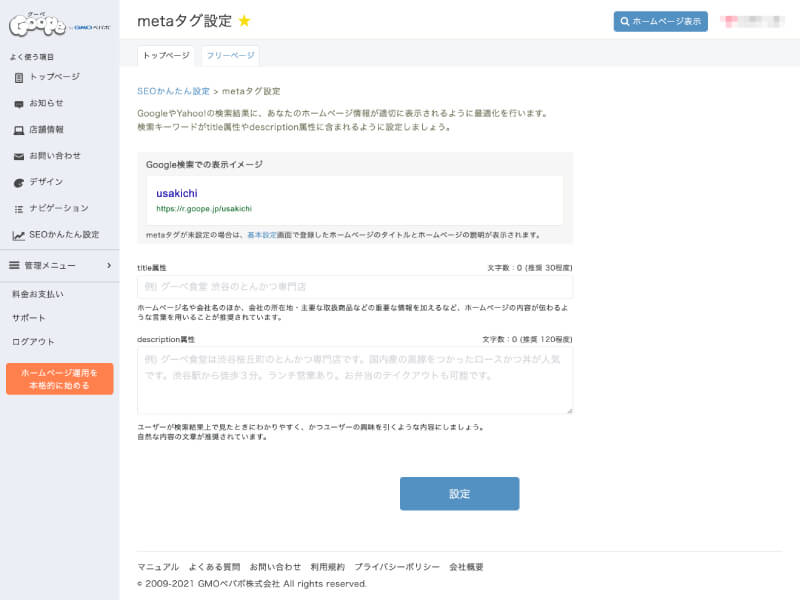
さらに独自ドメインやSSL設定などを有料で行なうことができるのでやってみましょう。
このようにグーペは手順通りに設定することで、簡単にホームページを作成することができます。

無料期間中に契約すると、初期費用の3,300円が無料になるぞ
14. グーペとWixやジンドゥーとの違いは?
グーペ以外にも、無料でホームページを作成できるサービスがあります。その代表としては、「Wix(ウィックス)」や「ジンドゥー」です。
Wixは、自由にデザインを変更することができるため、HTMLやCSSの知識があれば、自分の理想通りのホームページにすることができます。
ジンドゥーは、質問に答えるだけでホームページが作成できるAIビルダープランが初心者には使いやすいサービスです。
一見どのサービスも似ていますが、Wixは機能とカスタマイズの幅が広いのでHTMLやCSSの知識がある人向け、ジンドゥーは簡単にホームページを作りたい初心者向け、グーペはイベント予約機能、クーポン発行、メルマガ配信の機能が備わっているのでショップサイトを作りたい人に向いています。

Wixやジンドゥーには無料プランがあるが、結局月額1,000円程度の機能が必要だったりするから、金額は必要な機能があるプランで比較するといいぞ
15. グーペとWordPressとの違いは?
グーペは、ホームページ作成サービスです。ショップや会社のホームページなど、ある程度の形が決まったホームページを作るのに適しています。
「WordPress(ワードプレス)」は、オープンソースのブログシステムです。カスタマイズすれば、ブログ、ホームページ、ネットショップ、メディアサイトとしても利用することができます。
WordPressを使いこなすには知識が必要で、グーペほどの手軽さはありません。そのためホームページ初心者は、スキルと時間を考えてグーペを利用するほうが賢明です。

まずはグーペを試してみて、物足りないと感じたら、ほかのサービスを検討してみてはどうだ
16. グーペのよくある疑問
グーペの疑問点をまとめています。サービス導入前の参考にしてください。
管理画面にログインできない場合は?
もしパスワードを忘れてしまった場合は、ログイン画面にある「パスワードを忘れた場合」をクリックして、パスワードの再設定を行ないます。
またアプリから連続で複数回ログインを繰り返すと、ログインできなくなる場合があります。時間を置いてから、再度ログインを試してみましょう。
それ以外でログインできない場合は、下記のフォームを利用してください。ブログをホームページに埋め込みたい
グーペのナビゲーション機能で、ホームページとブログをリンクすることが可能です。
無料ブログサービスであればアメブロやはてなブログ、設置が可能あればWordPressがおすすめです。17. グーペは使いにくい?口コミ評判
そもそもグーペは、初心者向けに使いやすいサービスとして、おもにショップやサロンなどの個人事業主に多く利用されています。
良い口コミ
- すごく簡単でラクにショップページが作れます。スマホからSNS感覚でできて、知識も全然いらないです。文章さえ書ければ作れちゃうくらい手軽なので、スマホをつい触っちゃう人とかはスゴく向いてるかも。
- トップページにスライドショーが置けるのは嬉しいです。画像を登録したら順番を選ぶだけ。写真の変わるスピードも簡単に設定ができるので、シンプルなデザインのトップページでもすごく目を引くことができます。
- カレンダーを作成できるので、サロンに向いています。営業時間や休業日、その日のスタッフなど書き込んでおけるし、メルマガでセール情報を配信したり、SNSとも連携ができて助かります。
ホームページを作成するにあたり、嬉しい機能がたくさんあるので、ユーザー満足度は高いようです。ほかのレビューでも表示スピードは速いと評判です。
また、できるだけ低コストに抑えたい人にも向いています。
悪い口コミ
- 地図がひとつしか表示できないのが不便です。いくつか店舗があったりする場合に、同じページに地図を載せられません。店舗や載せたい住所がひとつだけなら良いかもしれないですね。
- 凝った作りにはできないです。シンプルさが売りなので、3階層までしか作れず困っています。テンプレートは多少カスタマイズできるものの、オリジナリティを出したい人にはおすすめできません。
最初からホームページを作り込みたい人には、やはり物足りないサービスだと言えます。
18. グーペの解約・退会方法は?
グーペの解約(退会)は、管理画面から行ないます。
- 管理画面の「料金お支払い」をクリック
- 画面左下の「退会する」をクリック
- 「退会終了のお手続き済み」と表示されたら完了
もし契約期間中に解約した場合は、その月の料金は返金されないので注意しましょう。
19. Goope(グーペ)まとめ
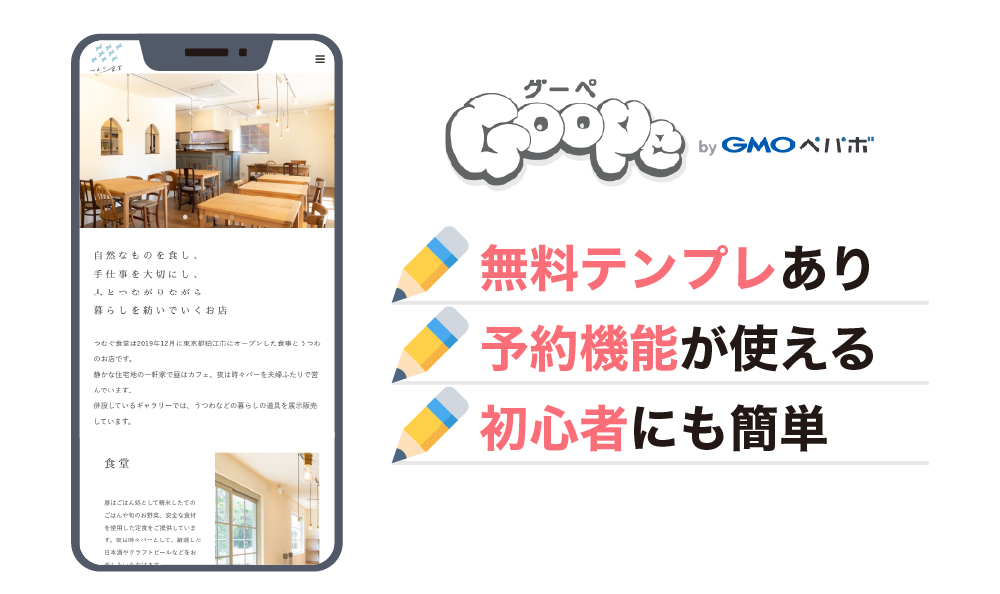
グーペは、とにかく気軽に予約機能がついたホームページを持ちたいという人に最適です。
簡単におしゃれなホームページを作ることができるので、まずはグーペでホームページを作成してみましょう。

サービスの使い勝手は作り手によって左右されるんだ。グーペは日本企業のサービスであるということは大きいぞ
人気の無料ホームページ作成サービスを紹介しています!こちらも参考にしてみてください↓

うさ吉先生
Web業界は10年以上。ホームページの作成から、制作会社のことまで精通している。
Spotlight注目の記事
-
レンタルサーバー比較 [2025年版] サーバーの正しい選び方とおすすめを紹介!
-
おすすめの人気ネットショップサービス!2025年ASP徹底比較
-
STORES(ストアーズ)の手数料や評判は?BASE・Wixと徹底比較
-
BASEとSTORESの手数料・機能を徹底比較!手数料を計算してみた
-
無料で簡単にホームページ作成する方法!おすすめの人気サービスを厳選
-
無料のネット予約システム「STORES 予約」を徹底解説!利用者の口コミも紹介
-
ジンドゥー AI ビルダーで簡単に無料ホームページ作成!料金や評判など徹底解説
-
WordPressの使い方マニュアル【図解付】初心者でも簡単ブログ作成
-
Shopifyで越境ECを簡単に!オンラインストア導入事例も必見
-
未経験からプログラマーを目指す!仕事内容や年収は良い?
Tagタグ一覧



